2018年12月28日更新
YouTubeが重い!読み込みが遅くて止まる時の対処法!
YouTubeが重いから見れないと困っている方必見。YouTubeが重い状態を改善する方法をiPhone、Android、PCと、デバイス別に詳しく解説します。ネット回線の問題でYouTubeが見れない場合の対処法も紹介していきます。
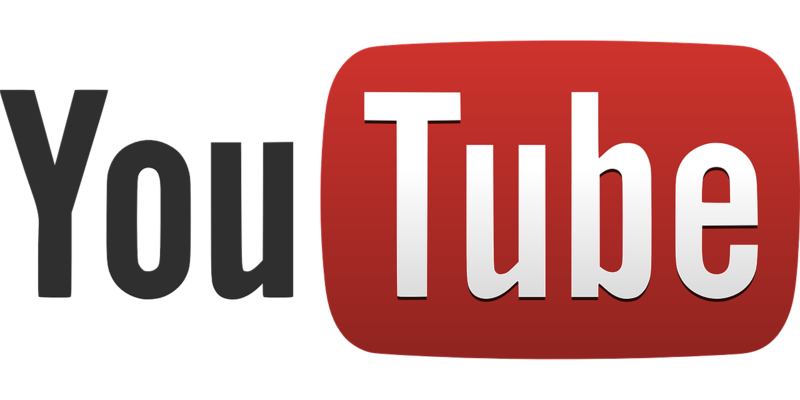
目次
- 1YouTubeが重い原因を探ろう
- ・メモリ不足で動画がカクカク
- ・ブラウザのバージョンが古くて見れない
- ・通信制限で読み込みが遅い
- 2まずはデバイスの再起動を試してみよう
- ・デバイスの動作が重いなら有効な手段
- ・キャッシュの削除も試してみよう
- 3YouTubeが重い時のおすすめ対処法!(PC)
- ・メモリ不足を解決する
- ・CPUの使用率を確認し、重いソフトを閉じる
- ・ブラウザタブを開きすぎてないか確認
- ・不要な機能拡張を無効にしてみる
- 4YouTubeが重い時のおすすめ対処法!(iPhone)
- ・不足しているメモリを開放しよう
- ・通信速度をチェックする
- ・ストレージの空き容量を増やす
- ・ほかのアプリを終了させる
- 5YouTubeが重い時のおすすめ対処法!(Android)
- ・YouTubeアプリのバージョンを確認する
- ・不足しているメモリを開放する
- ・バックグラウンドで動くアプリを止める
- 6ネット回線の見直しもひとつの手段
- ・ネット自体が繋がりにくいなら検討の余地アリ
- 7原因を突き止めて重いYouTubeを快適に!
- ・YouTubeのこの記事が気になった人へのおすすめ!
YouTubeが重い原因を探ろう
みなさんがYouTubeを見ようとした時、YouTubeに繋がりにくいことがあったり、動画の読み込みが遅かったり、動画がカクカクしたりしてとても重く、見れない状態になりイライラした経験はあるでしょうか?YouTubeが重い時は、ネットに繋がりにくい、端末に問題があるなど、何かしらの原因が存在します。まずは、YouTubeが重いのは何故かという疑問に答えていこうと思います。
メモリ不足で動画がカクカク
YouTubeが重い時に考えられる1つ目の原因が、端末のメモリ(RAM)不足です。メモリ(RAM)とは、動画などのデータを処理するために一時的に端末に保存するための部分です。この容量が不足していると、データの読み込みが遅いため、動画がカクカクしたり、止まるなどしてしまいます。メモリ容量はネット接続にも使われるため、YouTubeそのものに繋がりにくいといったことにもなります。
このメモリは、スマホやPCの端末のほとんどの機能で容量を消費してしまうため、気付かずに容量を圧迫し、読み込みが遅い状態になっている可能性があります。この場合、基本的には後述の方法でメモリ容量の開放を行います。PCが重いなどの問題は、メモリ開放で改善することが多いため、ほとんどの場合は有効な対処法です。
ブラウザのバージョンが古くて見れない
次に考えられるYouTubeが重い時の原因は、YouTubeを見ているブラウザのバージョンが古いために、YouTubeに繋がりにくいこと、です。この原因なら、ブラウザのバージョンを最新のものにすることで繋がりにくい状態を改善することができます。また、他のインターネットのサイトの読み込みも速くなるため、バージョンアップによるデメリットはほとんどありません。心当たりの無い方も一度確認してみてはいかがでしょうか。
通信制限で読み込みが遅い
YouTubeの動画が止まる時は、自分の端末が通信制限にかかっていないかも確認しましょう。通信量を使いすぎて通信速度が遅いと、ネットには繋がりにくい、動画は読み込みが遅いうえ、頻繁にカクカクして止まるなどして、まともに動画を見れない状態であることは明白です。通信制限にかかっている時の通信速度は、ソフトバンクのiPhoneで128kbpsと、最低画質設定の約200kbpsの動画の再生さえまともにできない速度です。
この場合、即座に通信制限を解除するには、追加データを有料で購入したりする必要があるため、解除できないことの方が多いです。そのため、お金を使わなければYouTubeがしばらくの間、全く見れないことになってしまうと思う方もいると思いますが、そうではありません。WiFiを使えば速度制限に関係なく、通常速度で動画を見ることができます。
まずはデバイスの再起動を試してみよう
では、YouTubeが重い原因がメモリ不足だった場合、どうやって解消するのでしょうか。
まずすべきことは、使っている端末を再起動することです。再起動をすれば、メモリにある一時的な保存をリセットすることができるため、重い状態を解消することができるのです。 端末の動作が遅いと感じたら、まずは端末の再起動を試してみてください。
デバイスの動作が重いなら有効な手段
メモリが不足している時は、基本デバイス全体の動作がカクカクしたり、止まるなどします。メモリによる一時的な保存は、前述の通り端末のほぼ全ての動作に使用されるためです。そのため再起動はYouTube以外の動作でも読み込みが遅いなどする場合は有効な手段なので、ぜひ試してみてください。また、単純に他のアプリやソフトの動作も軽くなるため、やっておいてほとんど損はないと言えます。
キャッシュの削除も試してみよう
キャッシュとは、端末のストレージに保存される操作などの履歴です。
YouTubeでは、1回動画を途中まで見た後アプリやブラウザを閉じ、また同じ動画を視聴する時にその途中から再生される、といった経験のある方も多いと思います。これは、キャッシュにデータの履歴が保存されているためです。
しかし、このキャッシュは制限なく溜まり続けるため、使っているうちに容量が足りなくなり、動作が止まる原因になります。キャッシュを削除することで、読み込みが遅いのを改善できることもあるので、試してみてください。Androidではアプリ設定からキャッシュ削除が可能です。しかし、iPhoneではYouTubeアプリを1回削除し、再インストールしなくてはならないため、手間がかかってしまいます。
YouTubeが重い時のおすすめ対処法!(PC)
では、次は実際にYouTubeが重い時の対処方を紹介します。
まずはPCでの対処法を紹介していこうと思います。
メモリ不足を解決する
まずは、メモリ不足を解消し、YouTubeの読み込みを速くする方法です。
メモリ不足の解消と言っても、実際にどうやるかわからない方も多いでしょう。
では、メモリ不足を解消する方法を紹介します。
1.PCを再起動する
まずはPCを再起動してみることです。
1回電源が切れることによって、メモリは一時的な記憶容量であるため、その使われているメモリ容量を開放することができます。PCの動作に困ったらまずは再起動を試してみてください。
2.メモリ解放ソフトやツールを使う
PCを再起動する際には、多少時間がかかってしまいます。無駄な時間を省いてより速くメモリ開放をしたい時には、メモリ開放ツールを使うことができます。メモリ開放ツールとはその名の通り、使われているメモリ容量を開放し、動作を軽くしてくれるツールのことです。
Windowsでは、Resource Kit Toolsの中にあるempty.exeというソフトで開放が可能です。Microsoft純正ツールなため、信頼性も高いです。こちらの公式サイトからインストールしましょう。もちろん無料なため安心してください。Macの場合は、Memory Diagというアプリを使ってメモリ開放をしましょう。メモリ消費量をリアルタイムで見れたりなど、多機能なアプリです。こちらももちろんApp Storeから無料でダウンロードできます。
CPUの使用率を確認し、重いソフトを閉じる
次は、CPU使用率を下げて、動作を改善する方法です。CPUとは、パソコンの脳にあたる部分で、ほぼ全ての処理を行っています。CPUには、もちろん処理能力の限界があります。その限界の内、どれくらいを使っているかを表したのがCPU使用率です。このCPU使用率が高いと、パソコン全体の動作や読み込みが重い、カクカクする、止まるなどのことが起こります。そのCPU使用率を確認し、CPU使用率を下げる方法を紹介します。
1.まずはCPU使用率を確認しよう
まずは、CPU使用率がどれくらいあるのか確認しましょう。
Windowsの場合、タスクマネージャー画面を開くことで見ることができます。
Macでは、アクティビティモニタというアプリを使って確認します。
どちらも、どのソフトがどれくらいのCPU使用率なのかを細かく確認することができます。
2.どのソフトがCPU使用率を高めているか調べよう
CPU使用率の高くなっているソフトを終了することで、CPU使用率を下げ、パソコンの動作を軽くすれば、YouTubeが止まるなどする状況が改善する可能性があります。こちらの方法もメモリ解放と同様に、その他ソフトの動作なども軽くすることが可能です。
ほとんどのPCでは有り得ませんが、もしもYouTubeのブラウザだけでとても高いCPU使用率になってしまう場合は、PCのスペックが足りてない可能性があります。その場合は別の端末を使うことになります。
ブラウザタブを開きすぎてないか確認
ブラウザでタブを沢山開いていると、当然ながらメモリやCPU使用率を圧迫するため、PCの動作はカクカクしたり止まるなどします。この場合は不要なタブを閉じればすぐ改善するため、比較的簡単に動作改善が可能です。ブラウザの見た目もすっきりします。
不要な機能拡張を無効にしてみる
ソフトの機能を増やしたりする機能拡張は、もしかしたらあまり利用していないソフトの機能拡張を気づかずインストールしていて、知らず知らずの内にPCに負担をかけている可能性もあります。そういった機能拡張を逐一確認して無効にすることでPCの負担を減らして、YouTubeが見れないのを改善することも可能です。確認も無効にする作業も多少面倒かもしれませんが、試す価値はあります。
YouTubeが重い時のおすすめ対処法!(iPhone)
次に、iPhoneでYouTubeが重い、止まる、カクカクするなどして、まともに見れない時の対処法を紹介します。
不足しているメモリを開放しよう
iPhoneも例外ではなく、まずはメモリ不足を疑いましょう。iPhoneでの再起動の方法は機種によって異なります。iPhone7では、電源ボタンと音量を下げるボタンを同時に長押しします。また、iPhoneにはメモリ開放機能が標準で搭載されています。iPhone7でのやり方は電源ボタンを長押しして、スライドで電源オフという文字を表示させた後、ホームボタンを5秒間押すことでできます。
このメモリ開放は比較的簡単な作業なので、YouTubeの動作を改善したいなら、まず最初に試してみましょう。しかし、iPhoneに標準搭載されているメモリ開放機能は、1時的なものに過ぎず、すぐに戻ってしまうとの情報もあります。そのため、実際にそう感じる人は専用のメモリ開放アプリを使ってメモリ開放を行うことをおすすめします。
おすすめのメモリ開放アプリ
では、実際にどんなメモリ開放アプリがあるのか見ていきましょう。iPhone用のメモリ開放アプリはたくさん存在します。これらを活用して、YouTubeが止まる、カクカクして見れないといった状態に対処することができるかもしれません。
1.サクくま
メモリ開放アプリの多くは、バッテリー残量や通信量の確認機能なども一緒に備えている多機能のものがほとんどです。このサクくまと言うアプリもその1つで、実際にメモリ開放を行うことができます。可愛いデザインもありApp Storeでは平均4.9というとても高い評価を獲得しており、信頼できるメモリ開放アプリです。
2.節電バッテリーマニア
こちらもYouTubeが繋がりにくい、止まる、カクカクして見れないなどの状態を改善することができるメモリ開放アプリです。メモリ開放アプリのほとんどが、メモリ使用量ではなく、サクサク度、快適度などの言葉を使っていますが、このアプリはメモリ使用量、メモリ開放としっかり明記しているためとてもわかりやすいという利点があります。
通信速度をチェックする
使っている通信速度などの問題で、YouTubeに繋がりにくいことになっている可能性もあります。通信速度が遅いと、インターネットの読み込みも遅くなってしまいます。通信速度をチェックできるオンラインサイトがあるので、それを利用して通信速度をチェックしましょう。
4G回線で極端に通信速度が遅い場合、通信制限にかかっている可能性があります。通信制限の時の速度では、最低画質での再生すら繋がりにくいです。この場合は追加データを購入したり、通信量の多いプランに変更したりしないと即席での対策は不可能なため、くれぐれも通信量には気を付けてネットを使いましょう。
ポケットWiFiで通信速度が遅い場合、端末とWiFiが離れすぎているか、こちらも通信制限にかかっているかのどちらかになります。通信制限にかかっている場合はこちらも即座に対処する方法はほとんどありません。通信制限にかかっていない場合は、端末をWiFiに近づけてみれば改善する可能性が高いです。
家のWiFiで繋がりにくい場合は、ルーターの調子が悪い、もしくは故障しているか、ルーターと端末が離れすぎている可能性が高いです。ルーターの不調、故障の場合は説明書を読んだり、業者に頼むなどしましょう。また、ネット回線の問題への対処法の1部は後述します。
ストレージの空き容量を増やす
iPhoneのストレージの空き容量を増やすことで、YouTubeが重いのを改善できることもあります。ストレージ容量を確保する方法は、まずは不要アプリの削除です。使っていないアプリのデータを消せば当然容量は空きます。ホーム画面もスッキリするというメリットもあります。
次に、保存しておく必要の無い写真や動画を削除します。画像や動画は思った以上にデータ量があり、放っておくととても大きいデータ量になっていることもあるので効果的です。写真アプリから簡単に削除が可能なため、面倒な操作も必要としません。
それでも足りない場合は、iCloudに必要なデータのみのバックアップを取り、iPhoneを初期化し、バックアップデータを復元することで大きく容量の問題を改善することも可能です。しかし、操作を間違えればiPhoneのデータが全て消えてしまうため、慎重に作業しましょう。
ほかのアプリを終了させる
YouTubeがカクカクして見れない時には、他に起動しているアプリを終了させることで、重いのを解消できるかもしれません。ただ起動しているアプリを閉じるだけなので、手軽にできる対処法です。アプリを閉じれば操作する時の見た目もスッキリしますので、ぜひ試してみてください。
YouTubeが重い時のおすすめ対処法!(Android)
次に、AndroidでYouTubeが見れない時の対処法を紹介します。こちらも基本的にはiPhoneやPCと似たような対処法になるので、そこまで難しく感じる必要はありません。どれもお手軽なので、1度全部試してみてもいいです。
YouTubeアプリのバージョンを確認する
YouTubeアプリのバージョンが古いと、新しいものに比べて動作が遅いです。新しい方が当然読み込みも速くなるため、アプリのバージョンを確認しましょう。確認方法は、Google PlayストアでYouTubeアプリのページを開くと、最新のバージョンがある場合に更新と表示されます。その更新をタップすれば最新バージョンのインストールが始まります。面倒な手間ではないため、心当たりが無くても1度確認してみてはいかがでしょう。
不足しているメモリを開放する
YouTubeの動作が重い、止まる、カクカクする時の定番の改善方法です。Androidでメモリを開放する方法を紹介します。メモリを開放する方法は複数ありますので、どれを使ってもかまいません。お好みのアプリを選んでAndroidでのYouTubeを快適にしましょう。
1.Androidを再起動する
Androidを再起動することで、他の端末と同様に、1回メモリをリセットすることができます。これでAndroidの場合の再起動の方法は比較的簡単です。まず、電源ボタンを長押しします。そうすると、再起動か電源を切るかという選択肢が出てくるので、再起動をタップすればOKです。特殊な操作がいるiPhoneに比べるとかなり簡単です。
2.メモリ開放アプリを使う
YouTubeの読み込みが遅い、止まる、カクカクして見れないなどする時は、iPhoneと同様に、Android用のメモリ開放アプリを使うことで改善します。しかし、Android4.0以上の場合はメモリ開放は必要ないとされる情報があります。何故かと言うと、OSにメモリを自動的に開放するシステムがあるためです。それでも動作が遅い人や、そもそもAndroid4.0以上ではない人にはメモリ開放アプリをおすすめします。
1.Dr.Booster
Dr.Boosterはメモリ開放ができるAndroidアプリです。しかも、このアプリはメモリ開放だけでなく、ウイルスやゴミファイルも削除することで、Androidが完全にサクサクになるようにしてくれる、とてもありがたい高機能アプリです。Google Playストアでも高評価を獲得しているので、ぜひインストールしてみましょう。
2.メモリ開放
次のアプリは名前の通りメモリ開放などを行ってくれるアプリです。動作中はメモリ開放をしてくれるため、アプリアイコンをタップするだけでメモリ開放ができるお手軽な優れものアプリです。キャッシュ削除機能や、自動実行機能なども搭載しており、とても多機能で便利なアプリです。
3.Clean Master
Clean Masterもメモリ開放アプリの1つです。スマホの電池の減りが速い、スマホの動作が止まる、YouTubeに繋がりにくいなどの状態を改善できます。このアプリも、メモリ開放だけでなく、不要ファイルの削除や、アプリのアンインストール、アンチウイルス機能など、Androidを最適化する機能の多くがあるため、おすすめのアプリの1つです。
バックグラウンドで動くアプリを止める
YouTubeに繋がりにくい、読み込みが遅い、重い、止まる、カクカクして見れないなどする時は、iPhoneやPCと同様に、バックグラウンドで動いているアプリケーションを止めることで快適になるかもしれません。アプリの複数起動は端末に負荷をかけるので、1度に多くのアプリを開きすぎないようにしましょう。また、メモリ開放アプリの多くが、バックグラウンドで動いてるアプリの動作を停止させることも多いです。
ネット回線の見直しもひとつの手段
YouTubeに繋がりにくい、YouTubeが重い、読み込みが遅い、止まる、カクカクするといった場合、ネット回線そのものに問題があり、ネットに繋がりにくいといったことになっている可能性もあります。そのような場合には、WiFiルーターなどのネット回線関係の手入れや調整で改善することが可能です。
ネット自体が繋がりにくいなら検討の余地アリ
例えば、YouTubeが重いためまともに見れない状態だったとします。その時、YouTubeが見れない端末以外でもネットに繋がりにくいなどしている場合は、ネット回線の問題の可能性が高いです。YouTubeだけじゃなく色々なサイトなどを開いてみて確認しましょう。
ネット回線が悪い時に有効な対処法は、まずは無線接続の場合、端末をWiFiルーターに近づけてみてください。WiFiの電波は障害物や距離などに大きく左右されるためです。これで問題が無かったら、次にルーターの不調を疑いましょう。ルーターは24時間フルで稼働していることが多いので、不調になることも当然あります。その時には、1回ルーターの電源を切り、5分ほど置いてからまた電源を入れると改善することが多いです。
ネットやプロバイダーが混雑していて繋がりにくいことも有り得ます。特定の時間に限って重くなる場合は、プロバイダー問題を疑う必要が出てきます。1度専門の業者に相談してみてはいかがでしょう。また、ルーターのスペックが最新かどうかも確認しておきましょう。ルーターのスペックが古いと、家の回線速度を活かしきれない可能性が高いためです。古い場合は最新のものに取り替えることで良い状態になるかもしれません。
原因を突き止めて重いYouTubeを快適に!
YouTubeが重い、読み込みが遅い、止まるなどする時の対処法を紹介しました。YouTubeが重くなる原因はとても多岐にわたりますが、原因を突き止めることはそう難しいことではありません。カクカクする原因を突き止め、対処することで、快適なYouTubeライフを送りましょう!
YouTubeのこの記事が気になった人へのおすすめ!
 YouTubeが途中で止まる時の対処法!動画が固まって再生できない?
YouTubeが途中で止まる時の対処法!動画が固まって再生できない?













































